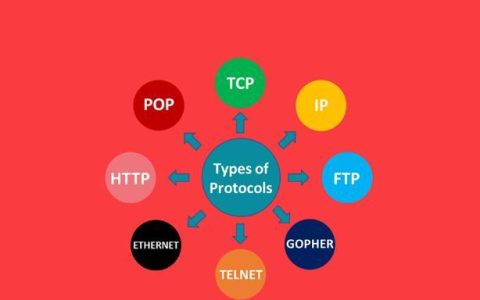前言
有些小伙伴可能在重装系统的第一步就卡住了,接着就放弃了。哇哈哈哈啊,先让小白笑会~
根据小白十二年的装机经验,不同主板进入Bios的时候有不同的姿势。也许要蹲着大喊Bios才能进入呢?要不试试?
好了,前面两段都是为了凑字数,小伙伴们将就看吧,但是接下来的字可就要注意啦!因为,大部分也是为了凑字数。
啊哈哈哈
好了,接下来就开始进入我们今天的主题:
方法一
开机的时候观察屏幕,一个像素都不要出错,对的,一般进入Bios的方法都已经通过开机屏幕告诉你了。就像这样:
看到没?上面写着Lenovo。嗯,不过不是这张图,而是下面这张:
对不,它告诉你:通过开机立即狂敲DEL就能进入到Bios。啥?你跟我说不知道DEL是哪个按键?下面这两个都是:
这下可算能进入Bios了,哇哈哈。但如果开机画面除了品牌logo之外,其他都没有显示怎么办?
那就用第二种进入Bios的方法:
方法二
电脑先开机(前提是能开机),然后进入【设置】
接着进入到【更新与安全】
点击【恢复】,点击高级启动【立即重新启动】
接着按照下图操作:
然后,哦豁~这不就进入Bios了吗?
如果到第二种方法还没进入Bios的话,直接进入到方法三
方法三
气氛都烘托到这了,突然想狂敲电脑!没错,这就是第三种方法。
首先要把电脑关机,然后在开机显示logo的时候,立即按下面这几个按键:
ESC、F1、F2
Del、F11、F12
你可以不用一个一个按键去尝试,而是分两次。第一次同时狂敲ESC、F1、F2这三个按键,基本上能进系统。
如果不行,就再关一次机,然后尝试第二组:DEL、F11、F12。
多尝试几遍,毕竟谁能保证能一次就成功呢?
但如果你尝试了五六次都没有成功,那么恭喜你,你只能把硬盘拆出来用其他电脑装机之后再放回到该电脑了。
–End–
好了,今天就先到这~
版权声明:本文内容由互联网用户自发贡献,该文观点仅代表作者本人。本站仅提供信息存储空间服务,不拥有所有权,不承担相关法律责任。如发现本站有涉嫌抄袭侵权/违法违规的内容, 请发送邮件至2705686032@qq.com 举报,一经查实,本站将立刻删除。原文转载: 原文出处: